Uma das razões pelas quais os iPhones não têm memória expansível é porque a Apple quer que seus usuários usem a nuvem para seus arquivos e dados, mas o que aconteceria se o seu iPhone não fizesse backup no iCloud? Esse é o problema de alguns proprietários e, embora muitos tenham relatado que foram capazes de corrigi-lo, é muito irritante, pois costuma ocorrer ou você pode perceber o problema quando está prestes a criar uma cópia de seus arquivos na nuvem.
Neste post, mostrarei como solucionar problemas do seu iPhone que não fará backup no iCloud. Vamos considerar todas as possibilidades e descartá-las uma a uma até que possamos determinar o problema e, esperamos, resolvê-lo. Portanto, se você é um dos usuários que está com dificuldades para fazer backup na nuvem, continue lendo, pois esta postagem pode ajudá-lo.
Para proprietários de iPhone que encontraram nosso site enquanto tentavam encontrar uma solução, tente ver se seu telefone é um dos dispositivos compatíveis. Se for, visite a página de solução de problemas desse dispositivo, procure-o para encontrar problemas semelhantes aos seus e sinta-se à vontade para usar nossas soluções e soluções alternativas. No entanto, se você ainda precisar da nossa ajuda depois disso, preencha nosso questionário de problemas do iPhone e pressione Enviar para entrar em contato.
Corrigindo um iPhone que não fará backup no iCloud
Uma maneira mais rápida de fazer backup de arquivos iOS é através do iCloud. Mas e se, por algum motivo, seu iPhone simplesmente não fizer backup do iCloud? Se você está lendo esta postagem, provavelmente está enfrentando o mesmo problema e que queria ajuda para corrigi-lo. E, para resolver sua preocupação, mapeei várias soluções possíveis para você experimentar. Leia mais e saiba o que fazer se o seu iPhone não fizer backup no iCloud. Antes da solução de problemas, faça o seguinte primeiro…
- Verifique e verifique se o seu armazenamento do iCloud já não está cheio. Todo ID da Apple é concedido com um armazenamento iCloud gratuito de 5 GB. Se esse armazenamento estiver esgotado, você precisará adquirir mais armazenamento para atualizar sua capacidade de armazenamento do iCloud. Caso contrário, será necessário excluir backups indesejados para liberar espaço. Se o armazenamento do iCloud estiver cheio, você não poderá adicionar novos backups e, portanto, o iPhone não fará o backup no iCloud.
- Verifique a sua conexão com a internet. Se o seu iPhone estiver enfrentando algum tipo de problema de conectividade com a Internet, de navegação lenta a intermitente ou nenhuma conexão com a Internet, você poderá usar qualquer uma das soluções fornecidas para descartar problemas relacionados à rede. Os problemas de conectividade com a Internet estão entre as barreiras comuns aos backups do iCloud.
- Elimine pequenos erros de software. Falhas aleatórias no software também podem afetar o sistema de backup em nuvem do telefone e, assim, causar falha no backup do iCloud. Se a Internet estiver funcionando bem, mas o iPhone ainda não fizer backup no iCloud, use as soluções subseqüentes para descartar fatores relacionados ao software.
Soluções possíveis para o iPhone que não fazem backup no iCloud
Esteja você vendo um prompt de mensagem dizendo que o último backup não pôde ser concluído ou simplesmente não conseguiu fazer o backup do seu iPhone para o iCloud, a execução dessas soluções subseqüentes pode ajudá-lo a resolver as coisas.
Primeira solução: reinicie o iPhone (reinicialização suave).
A reinicialização não apenas dá um suspiro rápido ao seu dispositivo, mas, mais importante, elimina pequenas falhas de software que causam problemas aleatórios, incluindo erros de backup do iCloud. Portanto, considere isso entre a primeira solução a tentar.
Para redefinir ou reiniciar suavemente um iPhone X ou posterior, consulte estas etapas:
- Pressione e segure o botão Lateral e o botão Volume até que o controle deslizante Desligar seja exibido.
- Arraste o controle deslizante para desligar completamente o seu iPhone.
- Depois de 30 segundos, pressione o botão Lateral novamente para ligar o iPhone novamente.
Se você estiver usando um iPhone 8, 8 Plus ou variantes anteriores, siga estas etapas:
- Pressione e segure o botão Superior ou Lateral até que o controle deslizante Desligar seja exibido.
- Arraste o controle deslizante para desligar completamente o telefone.
- Após cerca de 30 segundos, pressione e segure o botão Superior ou Lateral novamente para ligar o telefone.
Quando o telefone terminar de reiniciar, tente novamente fazer o backup dos dados no iCloud e verifique se eles passam por esse período. Se isso ainda não acontecer, você deve tentar outros meios para descartar outros fatores para corrigir o erro.
Leia também: Como corrigir um Apple iPhone XR que não é reconhecido no iTunes, erro 0xE
Segunda solução: atualize sua conexão de internet Wi-Fi.
Se o problema é devido à sua conexão com a Internet, que é lenta ou instável, tente atualizar. Existem várias maneiras de atualizar sua conexão com a Internet. O primeiro procedimento amplamente utilizado é o chamado ciclo de energia no roteador ou modem sem fio em uso. No entanto, isso só é aplicável se você estiver próximo ao seu roteador ou modem. Caso esteja, veja como ligar o ciclo ou o equipamento de rede:
- Desligue o equipamento pressionando o botão liga / desliga.
- Enquanto estiver desligado, desconecte-o da fonte de alimentação.
- Após 30 segundos ou 1 minuto, conecte-o novamente e ligue-o novamente.
- Aguarde até o sinal Wi-Fi estabilizar. Seu iPhone deve se reconectar automaticamente se você o tiver configurado para se conectar automaticamente à sua rede Wi-Fi.
Para atualizar os recursos sem fio e as funções relevantes no seu iPhone, você pode usar o comutador Wi-Fi, o modo Avião ou simplesmente esquecer e adicionar novamente sua rede Wi-Fi ao telefone. Se você quer saber como cada uma delas é realizada, demonstrei o processo.
- Para usar a alternância Wi-Fi, vá para Configurações-> menu Wi-Fi e, em seguida, desligue o Wi-Fi por alguns segundos e toque em para ligá-lo novamente.
- Para usar a alternância do modo Avião, vá para Configurações-> menu Modo Avião e ative a opção Modo Avião. Os rádios sem fio do telefone são desativados. Enquanto o Modo Avião estiver ativado, reinicie / reinicie o seu iPhone com suavidade. Em seguida, volte para Configurações-> Modo avião e desligue o Modo avião novamente.
Se nada disso funcionar, tente esquecer a rede Wi-Fi do telefone e reconecte-se. Veja como é feito:
- Vá para Configurações-> menu Wi-Fi e verifique se a chave Wi-Fi está ligada.
- Selecione seu nome de Wi-Fi (SSID) na lista de redes disponíveis.
- Toque no ícone de informação (i) ao lado do nome da rede Wi-Fi.
- Em seguida, toque em Esquecer esta rede.
- Se solicitado, toque para confirmar que deseja esquecer a rede.
Se você vir outras redes Wi-Fi na lista, siga as mesmas etapas para esquecer todas elas. Isso impedirá que eles causem conflitos na rede Wi-Fi que você está usando no momento. Se o seu iPhone ainda não fizer backup no iCloud, prossiga para o próximo procedimento.
Leia também: Como corrigir o aplicativo iPhone XR App Store não instala o problema de atualização
Terceira solução: exclua os backups antigos ou não utilizados do iCloud e tente novamente.
Os backups antigos e não utilizados devem ser excluídos do armazenamento do iCloud. Além de consumirem espaço, eles também podem desencadear novos problemas, especialmente quando se tornam corruptos. Dito isso, exclua os backups antigos e não utilizados do iCloud e tente criar o backup mais recente do seu iPhone para o iCloud. Veja como é feito:
- Conecte seu iPhone ao computador via cabo USB / Lightning.
- Abra o iTunes no computador e aguarde o reconhecimento do seu iPhone e aguarde a sincronização.
- faça backup do seu iPhone localmente nesse computador usando o iTunes.
- Quando o backup estiver concluído, volte para o seu iPhone, vá para Configurações-> iCloud-> menu Armazenamento e selecione a opção Gerenciar armazenamento.
- Encontre seu backup antigo do iCloud e exclua-o do iCloud.
- Desconecte e reconecte-se à sua rede Wi-Fi.
- Quando estiver conectado, volte ao menu Configurações-> iCloud-> Backup e selecione a opção para fazer o backup agora.
Se o processo de backup for bem-sucedido, você estará pronto. Caso contrário, você precisará solucionar ainda mais e tentar outras opções.
Quarta solução: atualize o software do iPhone para a versão mais recente.
A instalação de atualizações também pode ser a chave para resolver o problema, se houver culpa de erros de software e de sistema. Novas atualizações também incorporam códigos de correção para corrigir e se livrar dos erros infligidos por erros existentes no telefone. Tudo o que você precisa para começar é uma conexão estável à Internet, espaço suficiente na memória e pelo menos 50% da bateria do seu telefone. Se você atendeu a todos esses requisitos, siga estas etapas para atualizar seu iPhone para a versão mais recente do iOS disponível:
- Na tela inicial, toque em Configurações .
- Selecione Geral .
- Toque em Atualização de software.
Verifique também se há novas atualizações de operadora que foram desinstaladas no seu dispositivo.
- Para verificar isso, vá para a seção Configurações do iPhone-> Geral-> Sobre .
Se uma atualização da operadora estiver disponível, faça o download e instale-a no telefone, pois isso pode ajudar a corrigir problemas que afetam os serviços de rede.
Depois de instalar novas atualizações para as configurações do iOS e / ou da operadora, reinicie / reinicie o iPhone suavemente para salvar as alterações recentes do sistema e atualizar os serviços de rede do telefone.
Quinta solução: faça logout e volte para a sua conta do iCloud.
Também é possível que o backup recente não ocorra devido a alguns problemas com sua conta do iCloud. Para descartar problemas relacionados à conta da causa subjacente, sair da sua conta do iCloud e depois fazer login novamente provavelmente os corrigirá. Então, eis o que você deve fazer a seguir:
- Na tela inicial, toque em Configurações .
- Selecione o cabeçalho do seu ID Apple [Seu nome] no canto superior esquerdo da tela.
- Role para baixo e toque em Sair.
- Se solicitado, digite sua senha de ID Apple e toque em Desligar para continuar.
- Se você deseja manter uma cópia de dados específicos no seu dispositivo, basta ativar os dados para copiar.
- Em seguida, toque em Sair duas vezes para confirmar que deseja sair da sua conta do iCloud.
Se você estiver usando iPhones anteriores em execução no iOS 10.2 ou versões anteriores, poderá sair do iCloud com os seguintes métodos:
- Toque em Configurações na tela inicial.
- Depois toque em iCloud .
- Role a parte inferior da tela e toque em Sair.
- Toque em Sair novamente e escolha a opção Excluir do Meu iPhone.
- Selecione Manter ou Excluir se desejar manter ou remover uma cópia dos dados do iOS, como calendários, lembretes, contatos e dados do iCloud do Safari.
- Em seguida, digite sua senha de ID Apple quando solicitado.
- Depois toque em Desligar.
Depois de sair do iCloud, reinicie o iPhone e volte às configurações do iPhone e entre novamente na sua conta do iCloud. Certifique-se de inserir o ID da Apple e a senha corretos dessa vez.
Leia também: Como corrigir um problema de carregamento intermitente no Apple iPhone XR, interferência de carregamento sem fio
Sexto recurso: redefina todas as configurações do seu telefone.
As últimas coisas que podem ter impedido o backup do seu iPhone para o iCloud são configurações inválidas. Geralmente, esse é o caso se o problema começar após a personalização das configurações do seu iPhone. O mesmo pode acontecer após a instalação de atualizações para aplicativos e iOS que foram programados para substituir as configurações. Para descartar isso, é recomendável redefinir todas as configurações. Essa redefinição limpa todas as configurações personalizadas, incluindo opções incorretas ou mal configuradas. E aqui está como você faz isso:
- Na tela inicial, toque em Configurações .
- Toque em Geral .
- Role para baixo até e toque em Redefinir .
- Selecione a opção para Redefinir todas as configurações.
- Se solicitado, digite a senha do dispositivo para continuar.
- Em seguida, toque na opção para confirmar que deseja redefinir todas as configurações do telefone.
O telefone começará a limpar todas as configurações personalizadas e depois restaurará os valores e opções padrão. Quando a redefinição terminar, o telefone reiniciará. A essa altura, você poderá começar a ativar os recursos desativados por padrão, para poder usá-los novamente no seu iPhone. E isso inclui as funções Wi-Fi e Bluetooth do seu iPhone.
O seu iPhone ainda não faz backup no iCloud?
Talvez você precise considerar o uso de soluções alternativas se nenhum dos métodos anteriores conseguir resolver o problema. Entre suas próximas opções, use o iTunes ou ferramentas de backup de iOS de terceiros compatíveis com o seu iPhone. Como o iTunes, o uso de outras ferramentas permite fazer backup de dados críticos do seu iPhone em um armazenamento de computador. Lembre-se de anotar o diretório ou a pasta em que seu backup recente está salvo, para que você não encontre dificuldades mais tarde.
Para outras opções e sugestões oficiais, você pode entrar em contato com seu provedor de serviços / operadora ou o Suporte da Apple para esse assunto. Informe-os sobre como você acabou enfrentando esse problema e o que fez até agora, na tentativa de corrigir o problema. Você também pode solicitar ao Suporte da Apple para verificar o status atual do servidor iCloud em seu sistema, pois é possível que o servidor iCloud esteja indisponível no momento.
Espero que possamos ajudá-lo a consertar seu iPhone que não fará backup no iCloud. Agradeceríamos se você nos ajudasse a espalhar a notícia. Por isso, compartilhe esta postagem se você achou útil. Muito obrigado pela leitura!

![Como consertar a Internet Wi-Fi do iPhone 8 que mantém a conexão instável e instável [Guia de solução de problemas]](https://cdn.gruntle.org/files/5849/5849-min.jpg)
![Corrigindo o problema de rotação da tela no Apple iPhone 6s Plus [Soluções alternativas]](https://cdn.gruntle.org/files/4843/4843-min.jpg)


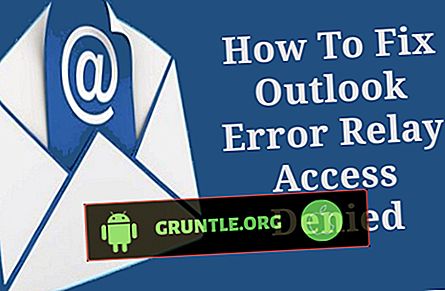
![O que fazer se o seu Apple iPhone XS iMessage não estiver funcionando [Guia de solução de problemas]](https://cdn.gruntle.org/files/5107/5107-min.jpg)

